1、打开ps 2019,进入它的主界面中;
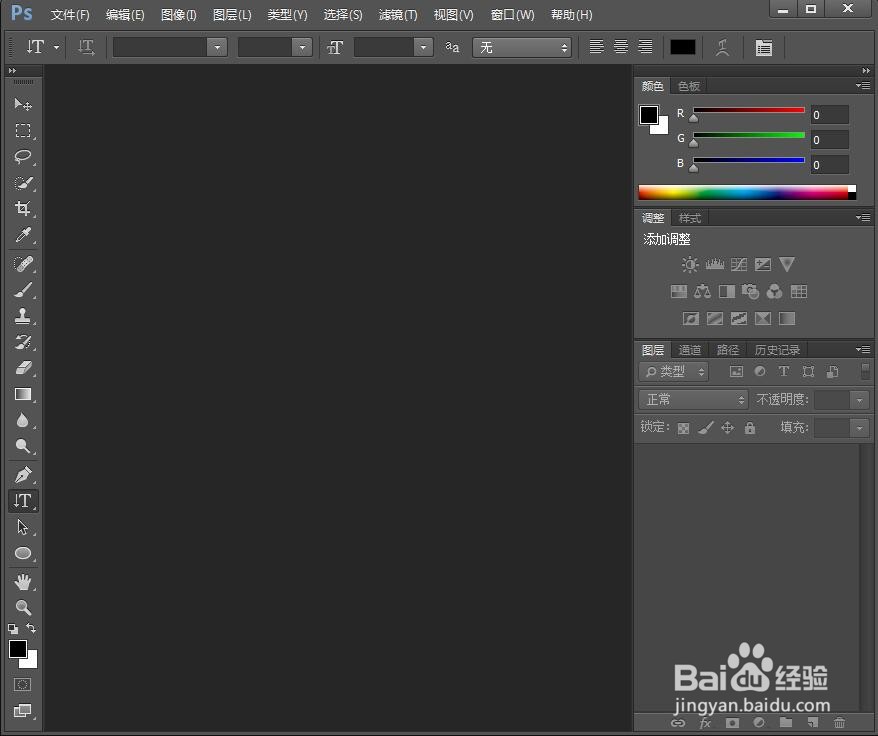
2、将图片添加到ps中;

3、点击滤镜菜单,选择滤镜库;

4、在纹理中点击纹理化,设置好参数,选择砂岩纹理类型,按确定;

5、点击滤镜,在渲染中点击镜头光晕;

6、设置好参数,按确定;
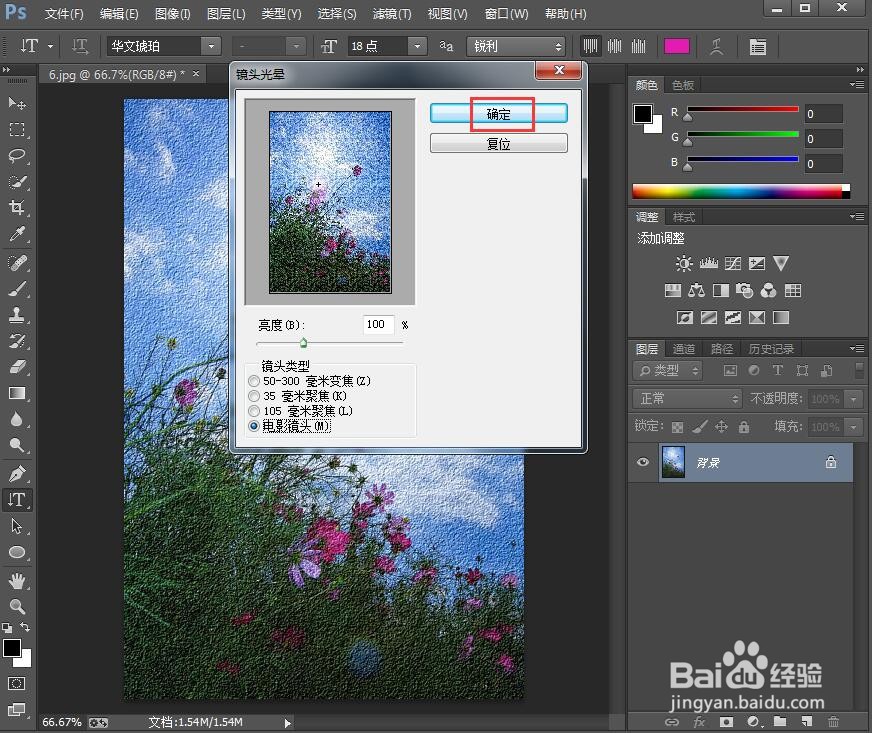
7、我们就给图片添加上了砂岩纹理化和镜头光晕效果。

时间:2024-11-08 04:40:36
1、打开ps 2019,进入它的主界面中;
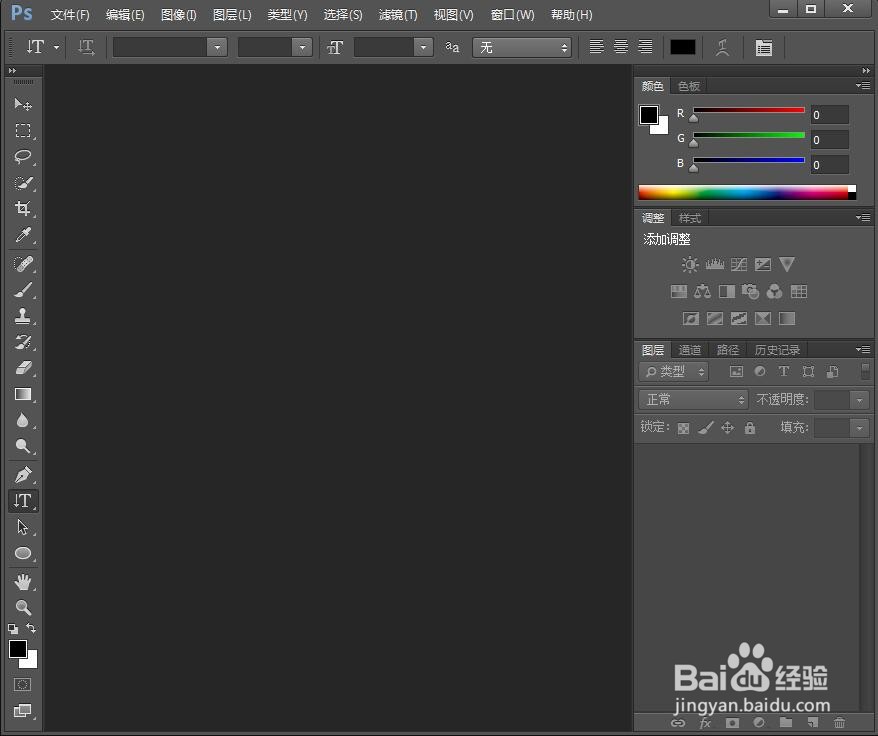
2、将图片添加到ps中;

3、点击滤镜菜单,选择滤镜库;

4、在纹理中点击纹理化,设置好参数,选择砂岩纹理类型,按确定;

5、点击滤镜,在渲染中点击镜头光晕;

6、设置好参数,按确定;
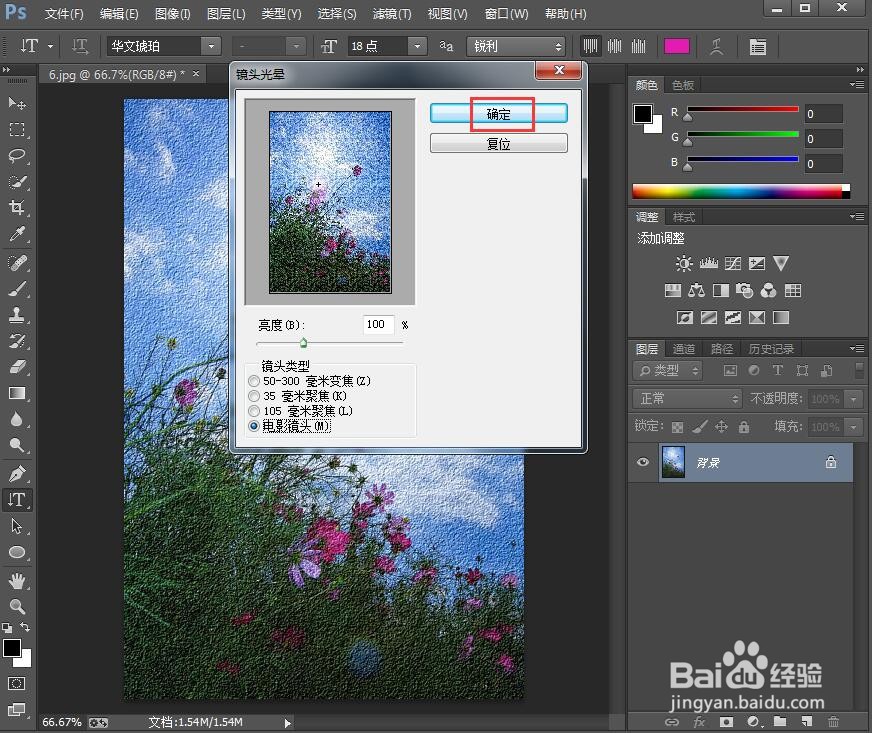
7、我们就给图片添加上了砂岩纹理化和镜头光晕效果。

